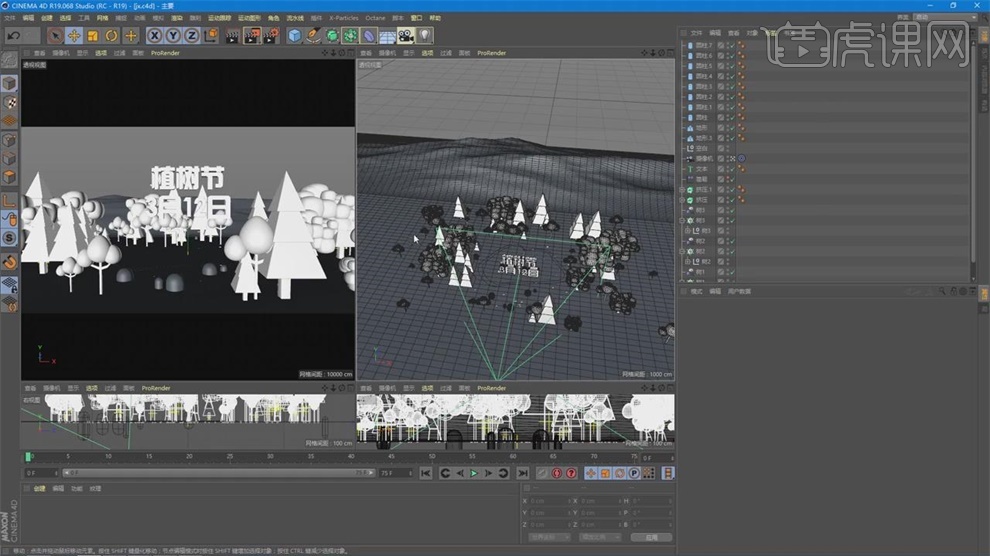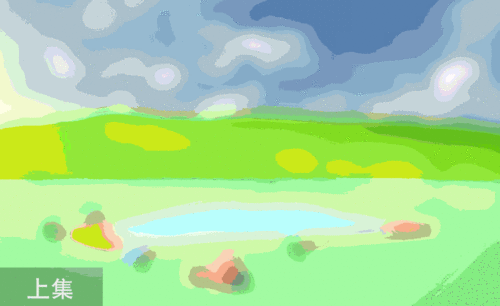怎样用C4D加AE制作包片头动效(上)发布时间:暂无
1.使用的版本是C4D R19,创建【角锥】,【尺寸】改为130 195 130,点击角锥,按住【Shift】点击【倒角】。
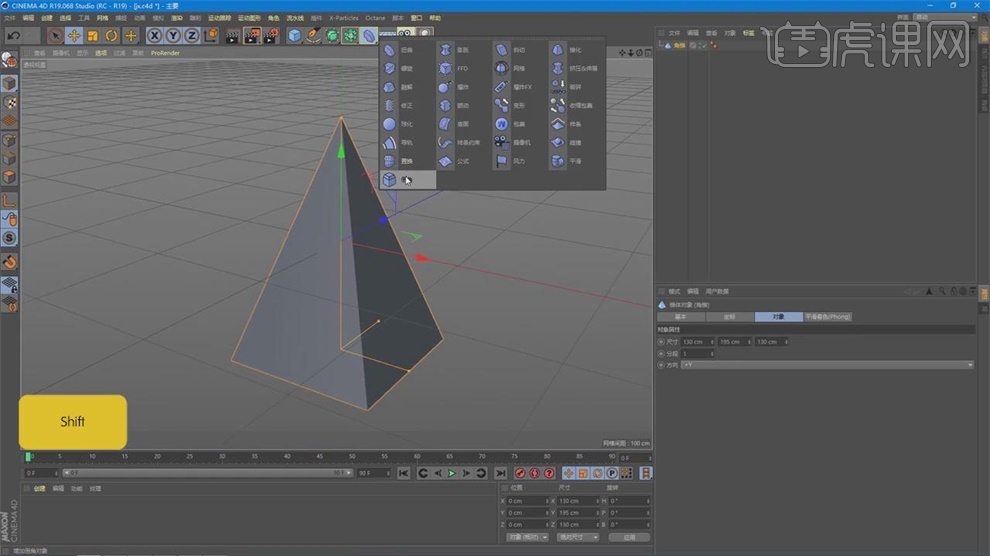
2.点击【显示】-【光影着色(线条)】,快捷键【N~B】,【偏移】改成2,【细分】改为3,基本的形态完成。
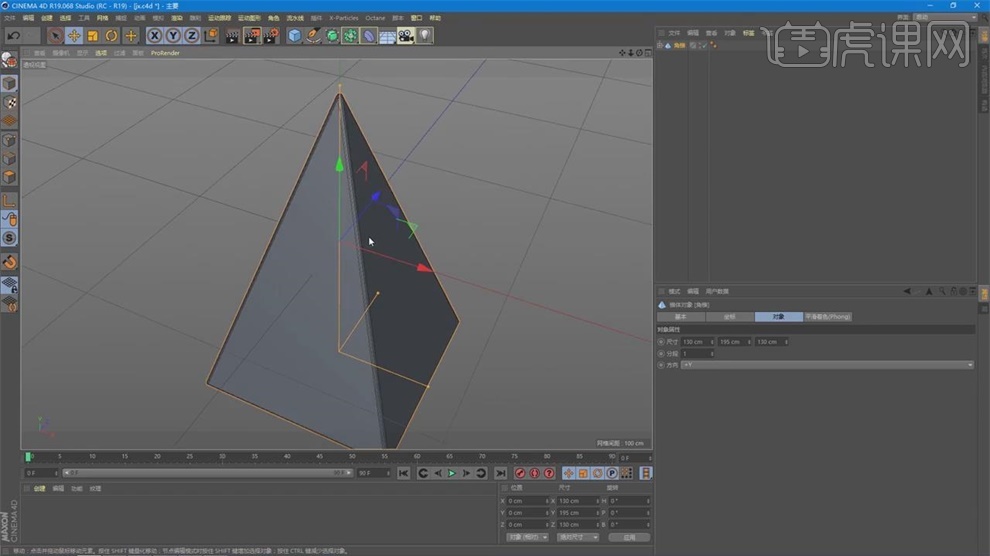
3.按住【Ctrl】对角锥进行复制,复制两个,使用【T】缩放工具进行缩小,如果角锥很多,对角锥按住【Alt】使用【运动图形】-【克隆】,这样角锥作为子集放在克隆下。

4.调整克隆的位置,【位置】Y改为95,点击克隆添加【运动图形】-【步幅】,选择右下方【效果器】,将【样条】的头部往上拖,尾部往下拉,可以右键点击【镜像翻转】进行修改。
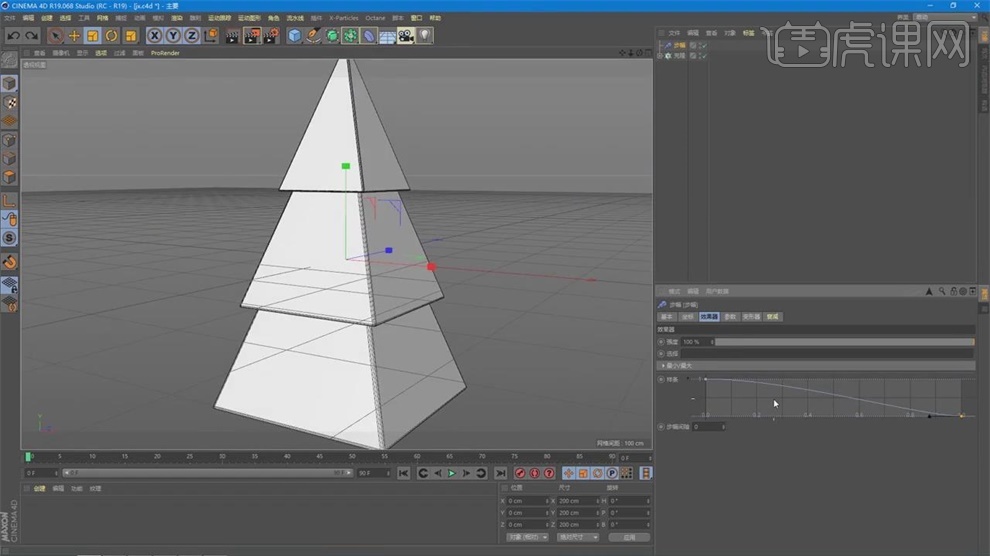
5.创建【立方体】,【尺寸】中Y改成195,隐藏克隆,勾选【圆角】,【圆角半径】为3,【圆角细分】3.

6.显示克隆,往下进行拖拽,树做好了,按住鼠标左键创建【空白】,将立方体 步幅 克隆选中拖到空白中,【鼠标中键】切换视图,切换到正视图。

7.将空白改名为树1,按住【Alt】点击后面的两个点隐藏树1,点击【立方体】,将【尺寸】都改为60,勾选【圆角】,【圆角半径】改为9,【圆角细分】改为3.
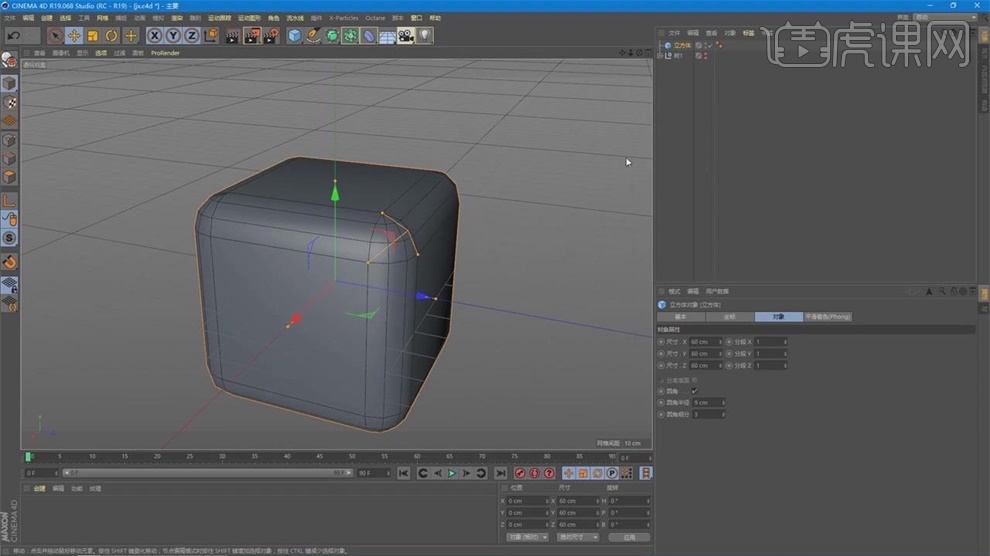
8.点击立方体,按住【shift】点击【球化】,将【分段】都改为5,【半径】调大,让圆角更圆,关闭显示球化,点击立方体按住【Alt】添加克隆。

9.将克隆的【模式】改为网格排列,调整距离,【尺寸】改为246 161 171,点击克隆,使用【运动图形】-【效果器】-【随机】。

10.点击随机,点击【参数】,改变【X Y Z】数值,具体根据整体的形状来调整,勾选【缩放】,【缩放】改为0.35。

11.【鼠标中键】切换视图,立方体【T】整体缩小,点击立方体按【C】转为可编辑对象,进入【面】模式,点击顶部的面,按住【Ctrl】进行【挤压】,右键选择【挤压】,按住【鼠标左键】向左向右进行滑动。

12.往右进行【挤压】,挤压完成之后松开鼠标挤压就完成了,然后再进行一次【挤压】,进入到【点】模式,【鼠标中键】切换到正视图,使用框选选择立方体上的点。
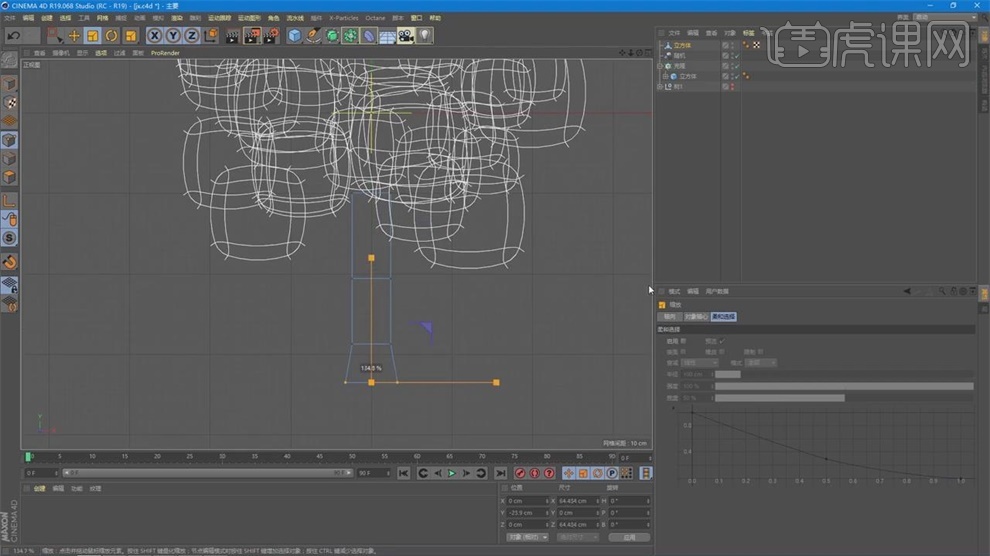
13.将下面的部分进行【缩放】,让左右有点造型,往上再进行【挤压】调整,【T】缩放进行大小的修改,最上面的的两个点进行缩放。
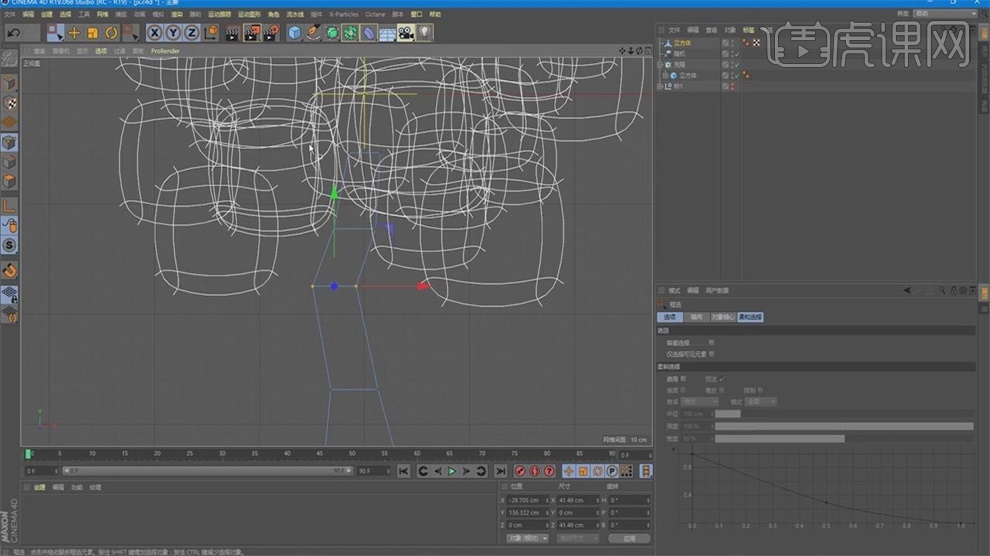
14.进入到【面模式】,选择中间的面进行【挤压】,在正视图中再次进行【挤压】,挤压出3个差不多等距离的面,框选点进行调整往上靠近,按【T】改变大小,【R】旋转调整。
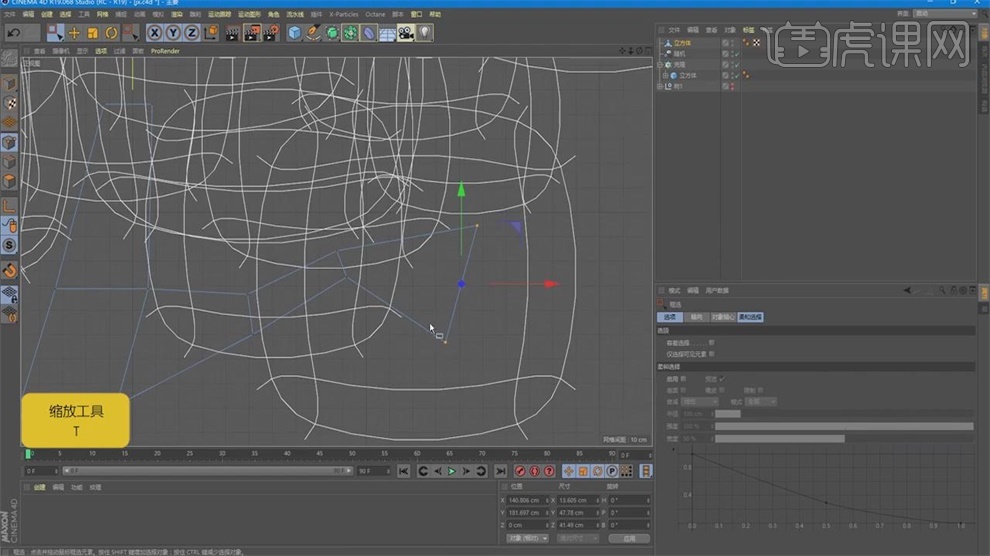
15.对树干添加【倒角】,【偏移】改成2,这棵树制作好之后,创建【空白】,将所有的层往里拖拽,取名为树2.

16.做第三颗树,创建【球体】,【半径】调为80,点击【shift】使用【锥化】,【强度】改成39,调整【弯曲】数值。

17.按住【Ctrl】复制这个球体,调整【半径】数值,按住【Ctrl】再复制一个,位置调远,提高【分段】数值,选中这三个球体,右键选择【当前状态转对象】。
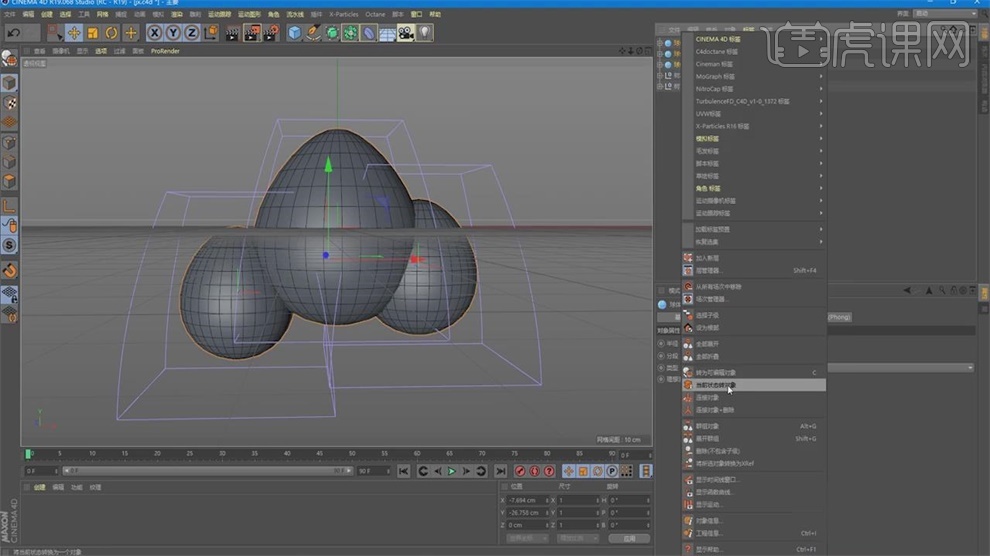
18.进入到正视图,制作树干,创建【立方体】,【T】缩小,调整高度,提高【分段】数值,按【N~B】光影着色(线条),将立方体按【C】转为可编辑对象,进入到【点】模式,对中间的两个点进行【挤压】。
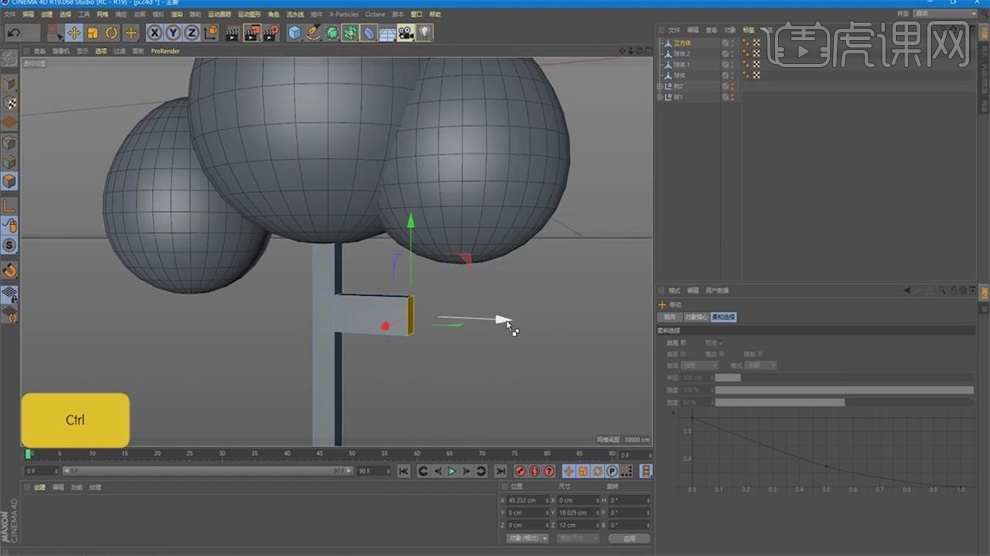
19.在右边进行【挤压】,进入到【点】模式,按【T】进行调整,【R】旋转调整角度,添加【倒角】,创建【空白】,将其他的层放入,这个树做好了,可以按【T】进行缩放调整,取名为树3.
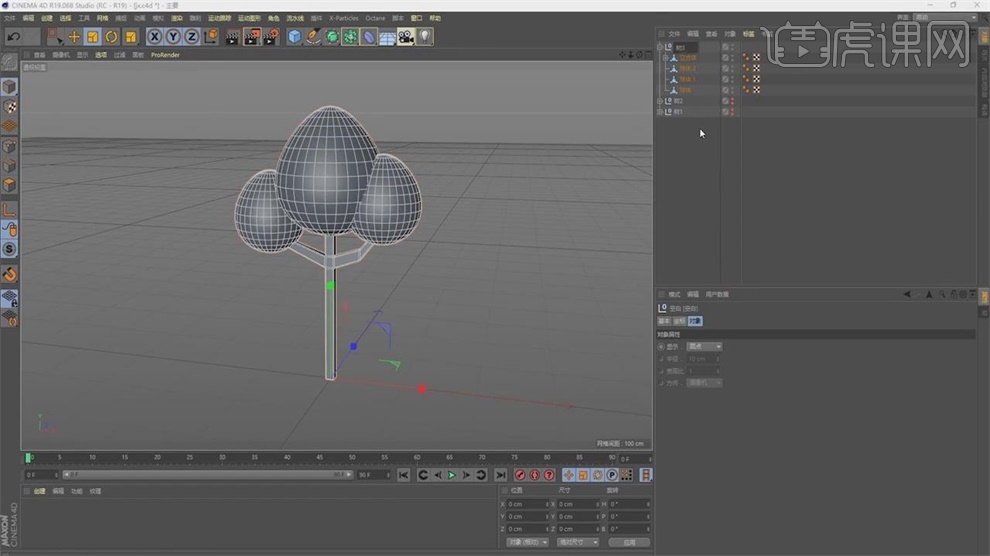
20.创建【样条】,使用【画笔】,切换到【顶视图】按住鼠标左键拉出,进行绘制,绘制完成之后会有个句号,这样绘制完成,绘制完成之后可以进行修改。
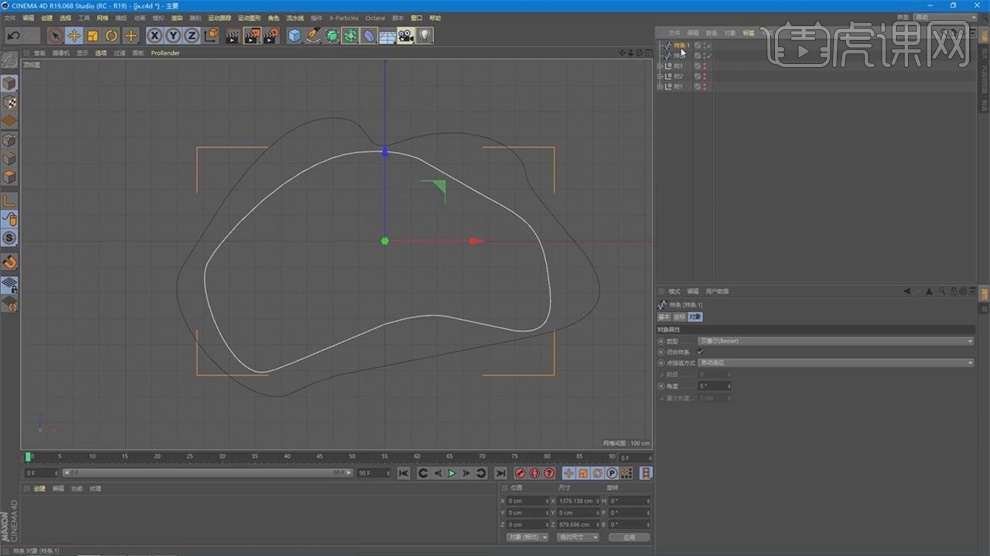
21.给样条按住【Alt】添加【添加】,将【移动】中的Z轴改为0,Y轴0.2,按住【Ctrl】复制挤压,对样条进行【缩放】,调整第一个挤压的Y轴数值。
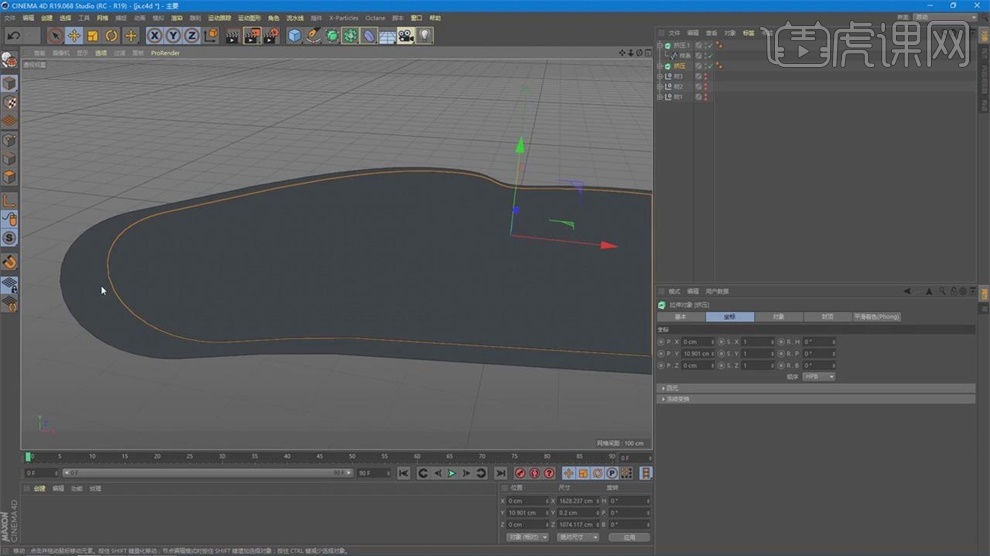
22.点击树1,添加【运动图形】-【克隆】,模式改成【网络排列】,【数量】改成6 1 5 ,调整【尺寸】为1800 0 1700。

23.将克隆改名为树1,添加【运动图像】-【效果器】-【随机】,放在当前对象的上方,随机改名为树1,点击随机效果器,【P.X】改成1030,Y轴为0,Z轴改成430。
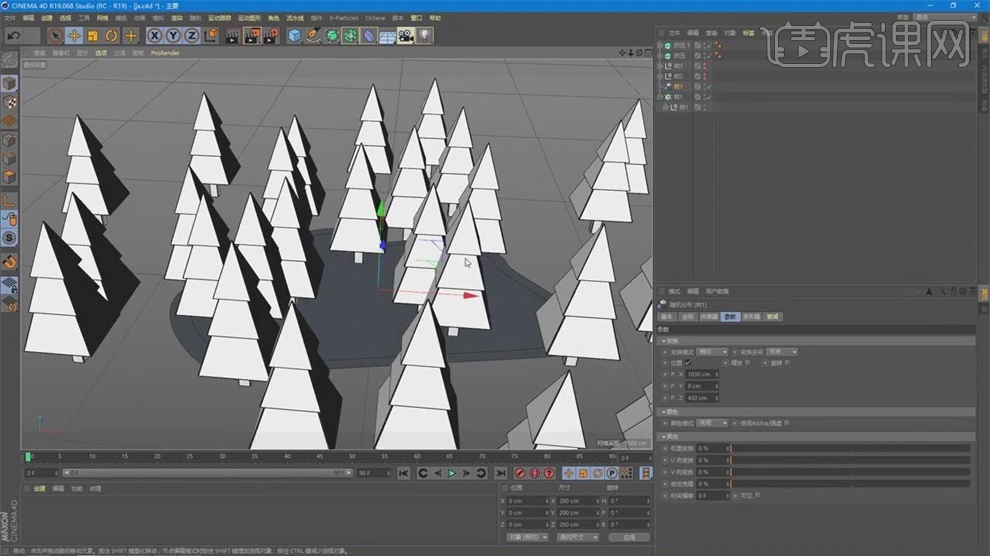
24.勾选【缩放】,勾选【等比缩放】【缩放】改成-0.53,现在树有大有小,有了层次关系,点击克隆树1,添加【效果器】-【简易】,简易放在最上方,【形状】改成方形。
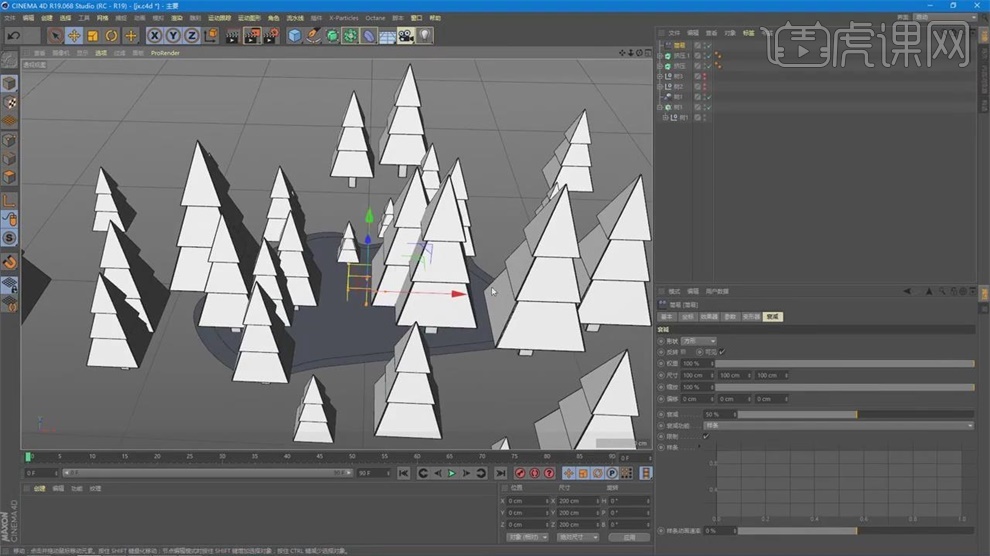
25.取消勾选【位置】,勾选【缩放】,勾选【等比缩放】,将简易按【T】放大,中间的树消失,将【衰减】改成10.

26.不显示简易,点击树2,添加【克隆】,按照上面的方法进行操作,【模式】改成网格排列,具体数值如图所示。
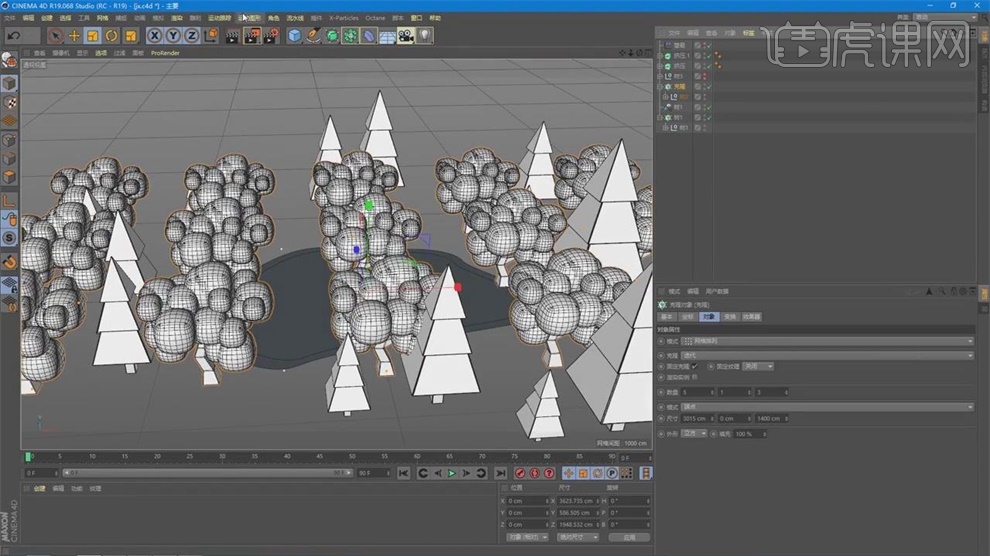
27.对树2的克隆添加【随机】,调整【位置】数值,【X】改成715,【Y】改成0,【Z】改成870.点击树,放入简易,中间树没有了,调整【缩放】数值。

28.对树3同样进行操作,点击【文本】,【对齐】改成中对齐,放在树木的上方,修改文本的内容,修改【字体类型】,选择字体,【封顶】改成圆角封顶,【半径】改成3。
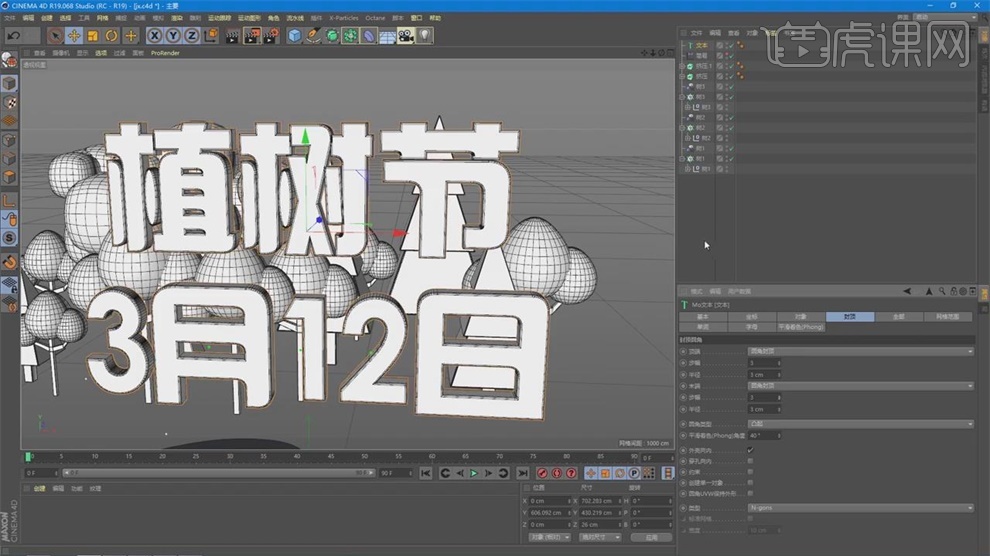
29.文字的【深度】改成60,创建【摄像机】,将摄像机的【坐标】都改为0,拖拽摄像机,【鼠标中键】切换到四视图,点击左边视图进入到摄像机,右边视图选择【光影着色(线条)】。
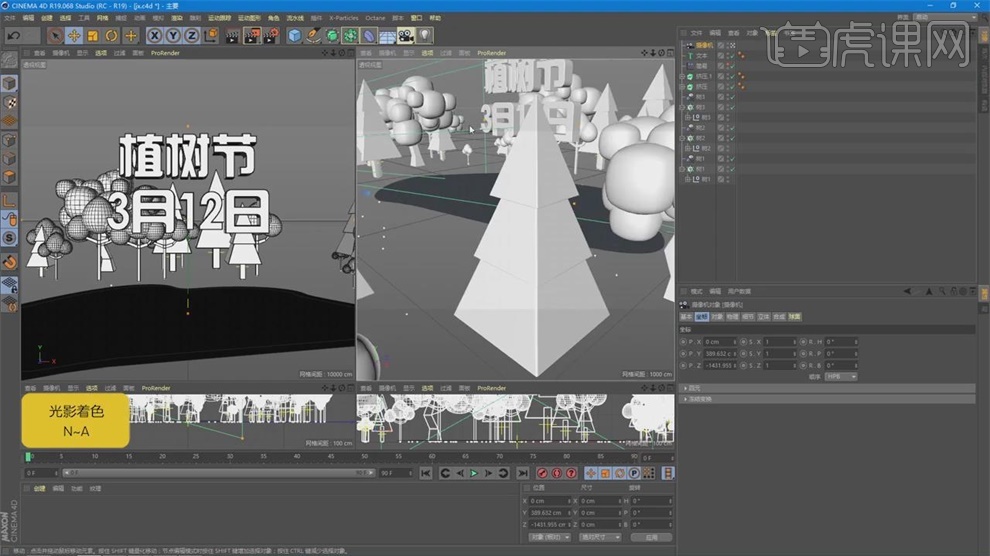
30.点击【编辑渲染设置】,【宽度】改成1280,【高度】改成720,【帧频】改成25。
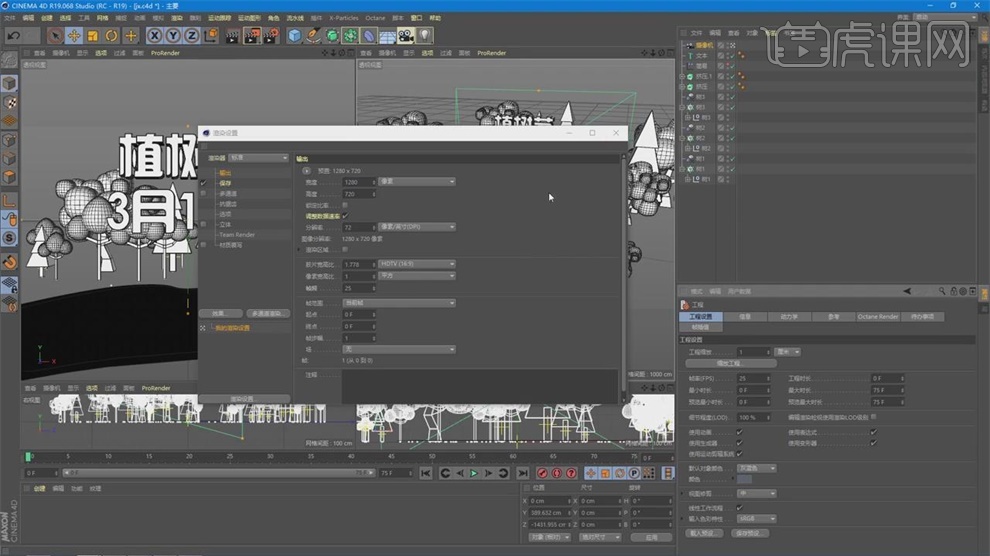
31.点击【Shift+V】配置视图,将【透明】改成100,创建【空白】,提高【Y轴】数值,点击摄像机右键选择【标签】-【目标】。
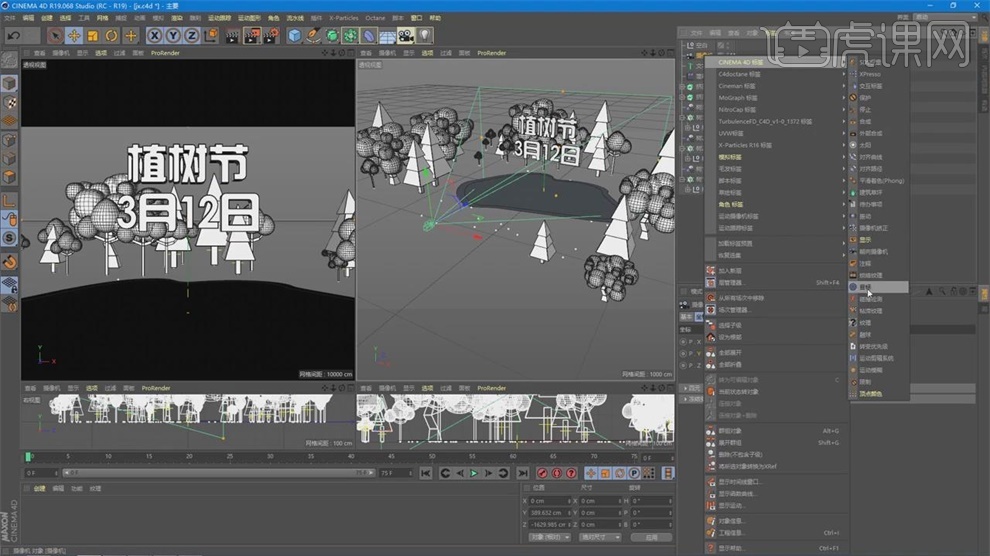
32.将空白拖到【目标对象】,调整摄像机角度往后拉,拉远,调整文字的前后距离,将摄像机的【焦距】改成25,调整文字的位置,调整【尺寸】。
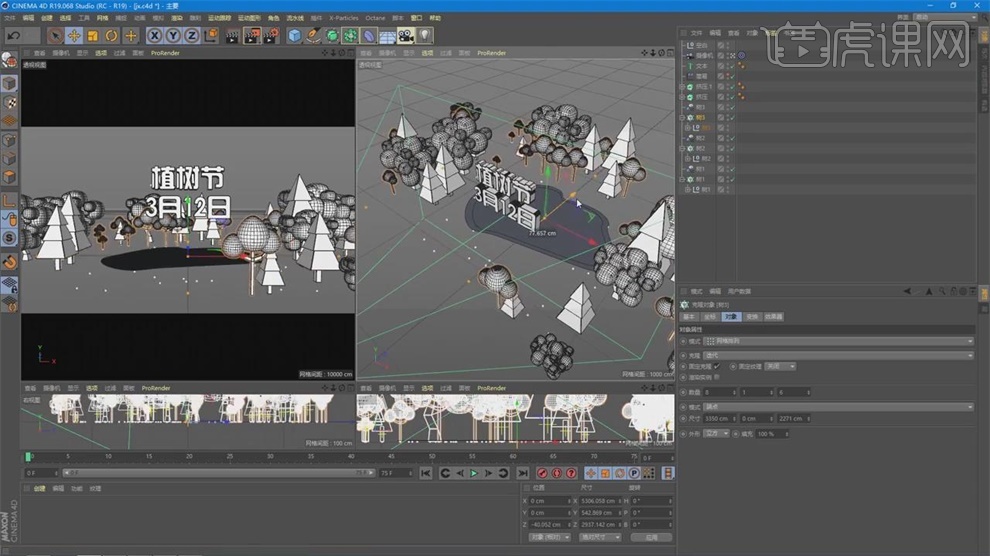
33.选择【地形】,按【T】进行缩放,调整【尺寸】,按住【Ctrl】复制地形,将尺寸放大,调整数值,按【Alt+G】编组。
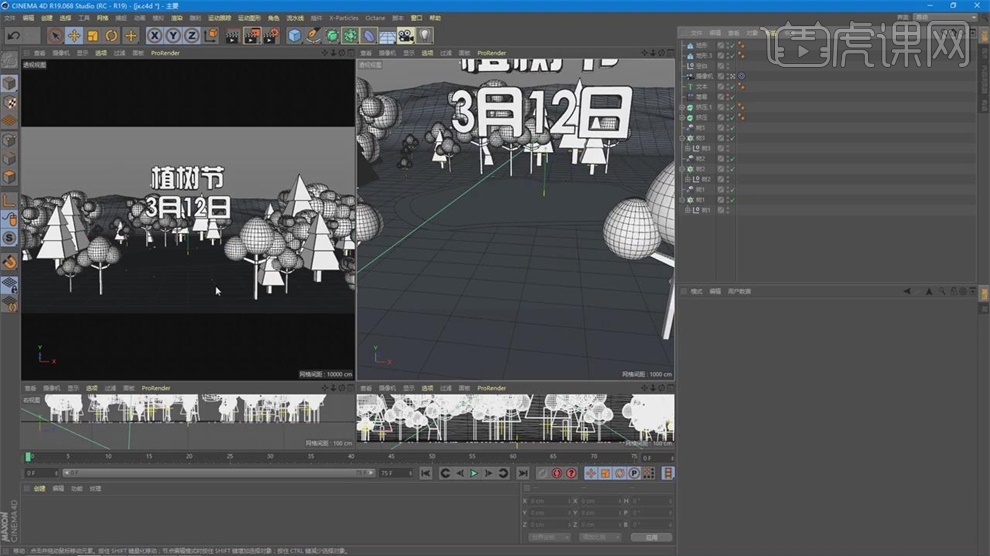
34.创建【胶囊】,缩小【半径】,按【Ctrl】复制一个,然后【T】缩小,调整树3的尺寸。